Med bortfallet av Instapaper - i hvert fall i Europa - leter du kanskje etter en god måte å lagre nettsider for offline lesing. Det åpenbare innebygde verktøyet for dette er Safaris leseliste, men den er veldig begrenset. Vurder i stedet å gjøre websiden til en PDF. Dette lar deg lese siden hvor som helst, samt markere den med høydepunkter, og søke i hele innholdet ved hjelp av Spotlight.
Saken er at det er tre forskjellige måter å lagre en webside som en PDF på, alle sammen innebygd i iOS. La oss se på hvordan du bruker dem, hva forskjellene er, og hvilken som er best for deg.
Tre måter å lagre nettsider som PDF -filer
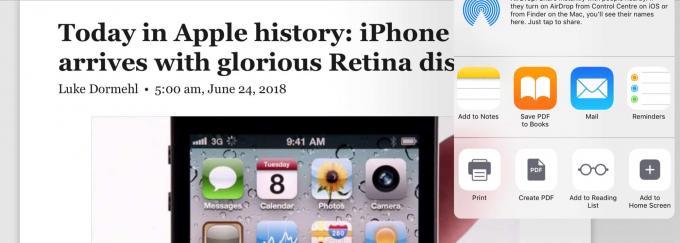
Foto: Cult of Mac
Det er tre måter å gjøre en webside til en PDF -fil i iOS, som alle bruker standard Share Sheet:
- Skrive ut.
- Lag PDF.
- Lagre PDF i iBooks.
De viktigste forskjellene mellom disse er at 1. formaterer sidene pent, og legger til en tittel på det resulterende dokumentet; 2. lager en fin PDF, men gir den en ubrukelig tittel, basert på dato og klokkeslett du lagrer den; og 3. legger til PDF -filen din rett i iBooks. La oss se nærmere på forskjellene. For de fleste vil det tredje alternativet - lagring i iBooks - være det beste, spesielt i iOS 12.
Før du bruker noen av disse metodene, gjør du deg selv en tjeneste og bytter til Safari's Reader View, som rydder opp en webside, fjerner annonser og navigasjonselementer, og viser bare vakkert formatert tekst, og Bilder. Ellers vil du lagre alt dette i PDF -filen, øke størrelsen og gjøre det vanskeligere å lese.
Skriv ut til PDF
Den første metoden på denne listen ser ikke ut som en måte å lagre en PDF på, men den er avhengig av et pent triks arvet fra Mac: Hver gang du åpner utskriftsdialogboksen, kan du lagre elementet som en PDF i stedet for skrive den ut. Vi har en hele how-to dedikert til denne fine hack.
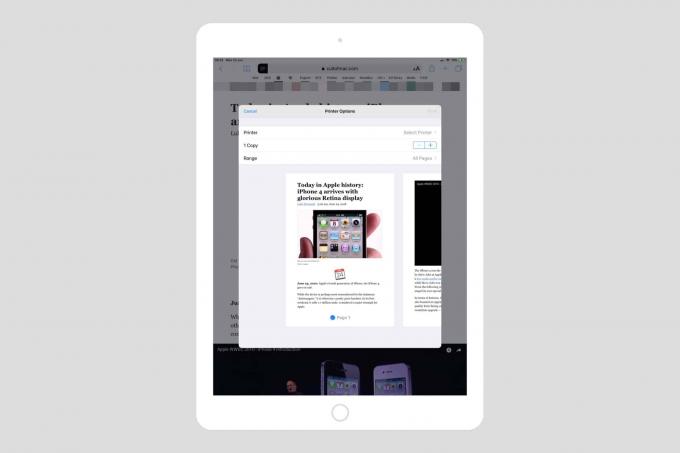 Det er enkelt å skrive ut til PDF - bare klyp ut denne visningen.
Det er enkelt å skrive ut til PDF - bare klyp ut denne visningen.
Det er enkelt å skrive ut til PDF. Du velger bare dette alternativet i Share Sheet, og klemmer deretter ut den resulterende forhåndsvisningen av utskriftsjobben. Du får en fin PDF, delt inn i sider som en bok, klar til å deles eller lagres. Jeg lagrer den i Apples Books -app (tidligere kalt iBooks) for å holde ting pent.
De viktigste tingene om ikke å skrive ut til PDF, i stedet for bare å lagre en PDF (neste avsnitt), er at den resulterende PDF-filen får samme tittel som nettstedet du lagret, og blir lagret som en flerside PDF.
Lag PDF

Foto: Cult of Mac
Hvis du lagrer den samme siden med han Lag PDF alternativet i aksjearket, så er det to forskjeller. Den ene er at PDF-filen lagres som et langt enkeltsidig dokument, og den andre er at tittelen er ubrukelig. Eksemplet jeg lagret i morges da jeg skrev denne artikkelen, heter Safari - 25. juni 2018 kl. 09_26_. Jeg antar at webutviklere kan trenge øyeblikksbilder av sidene sine, men selv for dem er dette noe ubrukelig, ettersom de eneste forskjellene er tid og dato.
Jeg liker ikke dette alternativet i det hele tatt.
Lagre PDF i bøker
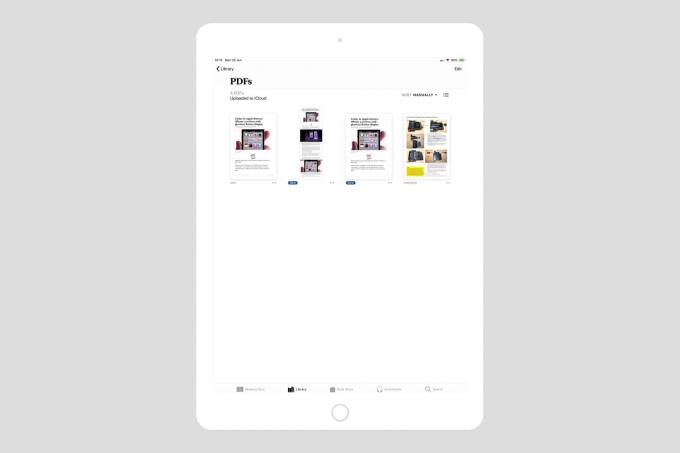
Foto: Cult of Mac
Det tredje alternativet er å lagre PDF -filen direkte i iBooks/Books. Dette er etter min mening det beste av partiet. PDF -filen din får en skikkelig tittel - tittelen på den originale websiden - og er delt inn i sider, som en bok. PDF -filen har også noen andre tillegg: I nedre venstre hjørne av hver side er url hvis den originale siden. Den er liten og grå, så den er lite påtrengende, men du kan alltid klikke på den for å åpne den originale siden. Denne lenken vises ikke i de andre alternativene.
I nedre høyre hjørne av hver side er datoen og klokkeslettet for øyeblikksbildet ble tatt, sammen med en Side x av y legende.
Bøker som et alternativ til Instapaper
Hvis du leter etter en lokal måte å erstatte Instapaper, eller en annen tjeneste som kan leses senere, virker det som en god måte å lagre PDF-filer i iBooks å gjøre det, spesielt ettersom iOS 12s nye Books -app gjør lesing av PDF -filer enda hyggeligere, med riktig søk og en miniatyroversikt over alle dine sider.

Foto: Cult of Mac
Men akkurat nå, i det minste i iOS 12 -betaen, mangler Books noen få nødvendigheter. Det ene er at du kan legge til riktige høydepunkter i en PDF. PDF -høydepunkter beholdes med dokumentet som faktiske utdrag, så i støttende apper kan du se alle høydepunktene dine på ett sted. Bøker lar deg bare bruke en farget markør til å tegne på siden. Og akkurat nå er det ingen måte å dele disse PDF -filene fra andre bøker enn e -post, utskrift eller AirDrop.
Det vil nesten helt sikkert endre seg. Og hvis det ikke gjør det, kan du alltid få tilgang til dem på din Mac.
Konklusjon
Ingen av de tre metodene ovenfor er perfekte. Hver av dem savner en viktig ingrediens. Utskrift til PDF gir en fin PDF og et skikkelig filnavn, men krever mye trykk for å komme dit. Og alternativet Bøker tilbyr ennå ikke riktige høydepunkter eller eksport.
Likevel er vi nesten der, og Books er et flott sted å lese på iPad og iPhone. Gi meg beskjed på Twitter hvis du har alternativer.


